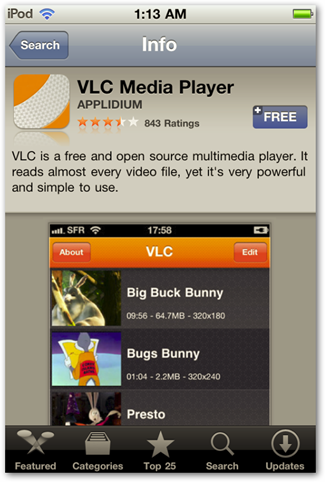إذا كان لديك الكثير من الوسائط في مجموعتكالذي تريد الوصول إليه عن بُعد ، وأحيانًا لا تفعل أجهزة iPod الأكبر حجمًا. إليك كيفية استخدام ZumoCast للوصول إلى المكتبة الرقمية بالكامل من أي مكان تقريبًا.
ZumoCast هي خدمة مجانية وسهلة التركيبوالأداة التي تسمح لك بالوصول إلى مكتبة الوسائط الرقمية بأكملها من أي مكان تقريبًا. من خلال بضع خطوات بسيطة ، ستتمكن من دفق مجموعتك الرقمية من المنزل إلى جهاز iOS الخاص بك عبر Wi-Fi ، 3G ، وأي كمبيوتر يعمل بنظام Windows أو Mac متصل بالإنترنت.
في هذا المقال ، قمنا بتشغيل برنامج ZumoCast على نظام التشغيل Windows 7 Home Premium 32 بت ، وقمنا باستخدام iPod Touch من الجيل الرابع من iPod Touch عبر Wi-Fi على شبكة محلية.
تثبيت عميل ZumoCast على جهاز الكمبيوتر الخاص بك
البدء بسيط للغاية. قم أولاً بتنزيل وتثبيت برنامج ZumoCast على كل كمبيوتر شخصي أو جهاز Mac تريد الوصول إليه (الرابط أدناه). التثبيت سريع وسهل بعد المعالج وقبول الإعدادات الافتراضية.
![sshot-2010-10-05- [23-21-47] sshot-2010-10-05- [23-21-47]](/images/cloudandinternet/access-your-entire-media-collection-from-anywhere-on-your-iphone-ipad-or-ipod-touch.png)
بعد التثبيت ، تتم مطالبتك بإنشاء حساب إذا لم يكن لديك حساب بعد.
![sshot-2010-10-05- [23-23-10] sshot-2010-10-05- [23-23-10]](/images/cloudandinternet/access-your-entire-media-collection-from-anywhere-on-your-iphone-ipad-or-ipod-touch_2.png)
بعد الاشتراك في حساب ZumoCast الخاص بك ، أنتيمكن تحديد الوسائط التي تريد الوصول إليها. افتراضيًا ، يتم تحديد الموسيقى ومقاطع الفيديو والصور والمستندات وسطح المكتب المحلي. ثم يمكنك إضافة أي مجلدات أخرى تريدها.
تجدر الإشارة إلى أنه يعمل مع الخارجمحركات الأقراص ومواقع الشبكة. تمكنا من الوصول إلى تيرابايت من الوسائط الرقمية من خلال Windows Home Server. هذا جميل ، لذا لا يتعين علينا تثبيت أي برامج إضافية على الخادم.
![sshot-2010-10-05- [23-39-25] sshot-2010-10-05- [23-39-25]](/images/cloudandinternet/access-your-entire-media-collection-from-anywhere-on-your-iphone-ipad-or-ipod-touch_3.png)
يعيش رمز ZumoCast على شريط المهام. انقر بزر الماوس الأيمن عليه وانتقل إلى التفضيلات أو انتقل إلى ZumoCast Web Access - أكثر على ذلك أدناه.
![sshot-2010-10-06- [02-03-57] sshot-2010-10-06- [02-03-57]](/images/cloudandinternet/access-your-entire-media-collection-from-anywhere-on-your-iphone-ipad-or-ipod-touch_4.png)
في التفضيلات ، انقر فوق إدارة المحتوى لإضافة أو إزالة المجلدات التي تريد الوصول إليها.
![sshot-2010-10-06- [02-04-47] sshot-2010-10-06- [02-04-47]](/images/cloudandinternet/access-your-entire-media-collection-from-anywhere-on-your-iphone-ipad-or-ipod-touch_5.png)
في الإعدادات هناك بعض الخيارات لتغيير سلوكها. قد ترغب في تشغيله دائمًا أثناء بدء التشغيل حتى تعرف أنك ستتمكن دائمًا من الوصول إلى الوسائط أثناء تواجدك بعيدًا.
![sshot 2010-10-06--[02-06-14] sshot 2010-10-06--[02-06-14]](/images/cloudandinternet/access-your-entire-media-collection-from-anywhere-on-your-iphone-ipad-or-ipod-touch_6.png)
قم بتثبيت تطبيق ZumoCast iOS
حان الوقت الآن لتثبيت تطبيق ZumoCast iOS ... وهو مجاني ... على جهاز iPhone أو iPad أو iPod Touch إما من متجر التطبيقات عبر iTunes أو مباشرة من جهازك (الرابط أدناه).
![sshot-2010-10-06- [00-01-55] sshot-2010-10-06- [00-01-55]](/images/cloudandinternet/access-your-entire-media-collection-from-anywhere-on-your-iphone-ipad-or-ipod-touch_7.png)
بعد تثبيته على جهاز iOS ، قم بتشغيل ZumoCast وستتلقى شاشة الترحيب.
![sshot-2010-10-06- [00-47-11] sshot-2010-10-06- [00-47-11]](/images/cloudandinternet/access-your-entire-media-collection-from-anywhere-on-your-iphone-ipad-or-ipod-touch_8.png)
سيُطلب منك الاشتراك في الخدمة إذا لم تكن بالفعل ، ولكن منذ أن اشتركت عند تثبيت تطبيق سطح المكتب ، انقر فوق الزر تسجيل الدخول.
![sshot-2010-10-06- [00-48-32] sshot-2010-10-06- [00-48-32]](/images/cloudandinternet/access-your-entire-media-collection-from-anywhere-on-your-iphone-ipad-or-ipod-touch_9.png)
![sshot-2010-10-06- [00-52-55] sshot-2010-10-06- [00-52-55]](/images/cloudandinternet/access-your-entire-media-collection-from-anywhere-on-your-iphone-ipad-or-ipod-touch_10.png)
على شاشتك الرئيسية ، سترى قائمةجهاز (أجهزة) كمبيوتر مثبت عليه تطبيق سطح المكتب والمحتوى الذي قمت بتنزيله على جهاز iOS. كما في هذا المثال ، حيث لدينا ثلاثة أجهزة كمبيوتر مختلفة يمكننا الوصول إليها.
![sshot-2010-10-06- [02-23-43] sshot-2010-10-06- [02-23-43]](/images/cloudandinternet/access-your-entire-media-collection-from-anywhere-on-your-iphone-ipad-or-ipod-touch_11.png)
يمكننا الآن تصفح جميع المجلدات التي أضفناها عند تثبيت برنامج سطح المكتب.
![sshot-2010-10-06- [00-56-01] sshot-2010-10-06- [00-56-01]](/images/cloudandinternet/access-your-entire-media-collection-from-anywhere-on-your-iphone-ipad-or-ipod-touch_12.png)
![sshot-2010-10-06- [01-03-29] sshot-2010-10-06- [01-03-29]](/images/cloudandinternet/access-your-entire-media-collection-from-anywhere-on-your-iphone-ipad-or-ipod-touch_13.png)
نحن هنا نصل إلى MP3 على محرك أقراص خارجي متصل بجهاز الكمبيوتر الخاص بنا. سيكون لديك خيار تشغيل النغمة أو تنزيلها على جهازك.
![sshot-2010-10-06- [00-57-29] sshot-2010-10-06- [00-57-29]](/images/cloudandinternet/access-your-entire-media-collection-from-anywhere-on-your-iphone-ipad-or-ipod-touch_14.png)
نحن هنا نبث بعض الموسيقى من مجموعتنا من الكمبيوتر الشخصي المنزلي على iPod Touch.
![sshot-2010-10-06- [00-59-28] sshot-2010-10-06- [00-59-28]](/images/cloudandinternet/access-your-entire-media-collection-from-anywhere-on-your-iphone-ipad-or-ipod-touch_15.png)
شريطة أن يكون لديك بيانات التعريف والأعمال الفنية الصحيحة ، يتم عرضها أثناء الاستماع إلى أغانيك المفضلة.
![sshot-2010-10-06- [01-05-37] sshot-2010-10-06- [01-05-37]](/images/cloudandinternet/access-your-entire-media-collection-from-anywhere-on-your-iphone-ipad-or-ipod-touch_16.png)
عبر اتصال Wi-Fi الخاص بنا ، لم يكن هناك وقت طويل للتأخر عند تشغيل فيلم من مجموعتنا.
![sshot-2010-10-06- [01-01-46] sshot-2010-10-06- [01-01-46]](/images/cloudandinternet/access-your-entire-media-collection-from-anywhere-on-your-iphone-ipad-or-ipod-touch_17.png)
يمكنك أيضًا الوصول إلى مستندات مكتبك أيضًا. يمكنك تنزيلها على جهازك أو قراءتها. إذا كنت في وضع صعب وتحتاج إلى الحصول على مستند بسهولة من جهاز كمبيوتر آخر ، فهذا يعمل بشكل جيد للغاية.
![sshot-2010-10-06- [02-27-52] sshot-2010-10-06- [02-27-52]](/images/cloudandinternet/access-your-entire-media-collection-from-anywhere-on-your-iphone-ipad-or-ipod-touch_18.png)
فيما يلي مثال لعرض مستند MS Word ...
![sshot-2010-10-06- [02-28-26] sshot-2010-10-06- [02-28-26]](/images/cloudandinternet/access-your-entire-media-collection-from-anywhere-on-your-iphone-ipad-or-ipod-touch_19.png)
أو عرض عرض تقديمي لـ PowerPoint.
![sshot-2010-10-06- [02-28-55] sshot-2010-10-06- [02-28-55]](/images/cloudandinternet/access-your-entire-media-collection-from-anywhere-on-your-iphone-ipad-or-ipod-touch_20.png)
ZumoCast Web Access
لا يمكنك فقط الوصول إلى مجموعتك من iPhone أو iPad أو iPod Touch ... ولكن أيضًا من أي جهاز كمبيوتر من خلال متصفحك. كما هو الحال مع تطبيق iOS ، يمكنك تصفح وتشغيل ملفات الموسيقى الخاصة بك.
![sshot-2010-10-06- [02-13-11] sshot-2010-10-06- [02-13-11]](/images/cloudandinternet/access-your-entire-media-collection-from-anywhere-on-your-iphone-ipad-or-ipod-touch.jpg)
مشاهدة الفيديو الخاص بك وجمع الفيلم.
![sshot-2010-10-06- [02-15-56] sshot-2010-10-06- [02-15-56]](/images/cloudandinternet/access-your-entire-media-collection-from-anywhere-on-your-iphone-ipad-or-ipod-touch_21.png)
يمكنك الوصول إلى كل شيء في مجموعة لكبما في ذلك الأفلام والمستندات والموسيقى والصور ... تمامًا مثل تطبيق iOS. عندما جربناه من جهاز كمبيوتر آخر لم يكن موجودًا على شبكتنا المحلية ، كان هناك بعض الوقت للتخزين المؤقت قبل تشغيل الموسيقى والفيديو ، ولكن هذا أمر متوقع.
لم نتمكن من اختباره عبر 3G لهذه المقالة ، لكننا قرأنا أشياء جيدة عنها. إذا جربته عبر 3G على iPhone أو iPad ، اترك تعليقًا وأعلمنا بذلك.
![sshot-2010-10-06- [17-01-10] sshot-2010-10-06- [17-01-10]](/images/cloudandinternet/access-your-entire-media-collection-from-anywhere-on-your-iphone-ipad-or-ipod-touch_22.png)
قد تحتاج إلى وثيقة مهمة في قرصة ،أو يمكنك الوصول إلى الصور والموسيقى والفيديو من أي مكان. ربما لديك فقط iPod Touch 8GB وتيرابايت من الوسائط الرقمية التي تريد الوصول إليها من جهاز iOS الخاص بك أو كمبيوتر آخر. هناك الكثير من الطرق التي يمكن أن يكون برنامج ZumoCast فيها مفيدًا! بدلاً من وجود مشكلة في مزامنة المحتوى الرقمي الخاص بك من خلال iTunes على جهاز الكمبيوتر الخاص بك ، يجعل ZumoCast من السهل دفق أي شيء بغض النظر عن مكانك.
قم بتنزيل ZumoCast لنظام التشغيل Mac أو الكمبيوتر الشخصي
ZumoCast iTunes App Preview